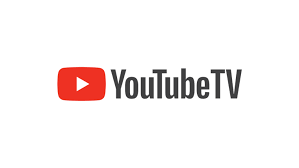Как добавить другой адрес электронной почты для текущей учетной записи Facebook?
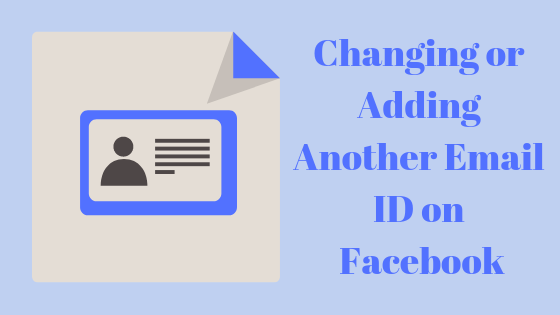 Измените свой адрес электронной почты в Facebook
Измените свой адрес электронной почты в Facebook
Если вы являетесь пользователем Facebook и хотите изменить адрес электронной почты, который вы используете для входа в Facebook, вы можете изменить его, выполнив шаги, указанные ниже. Пользователи Facebook часто хотят изменить свой идентификатор электронной почты на Facebook, когда они либо больше не используют этот адрес электронной почты, либо хотят создать новый, чтобы сохранить свою социальную и рабочую жизнь в одном месте.
Программы для Windows, мобильные приложения, игры - ВСЁ БЕСПЛАТНО, в нашем закрытом телеграмм канале - Подписывайтесь:)
Существует вероятность того, что вы вышли из своего адреса электронной почты и забыли пароль для этого идентификатора, а не для Facebook, и вы хотите получать уведомления по электронной почте от Facebook. Итак, вы создаете новый идентификатор электронной почты и добавляете его в свой Facebook. У вас есть выбор: либо оставить активными оба идентификатора электронной почты на Facebook, либо, если вы этого не хотите, вы всегда можете удалить старый. Выбор остается за вами.
- Войдите в свою учетную запись Facebook.
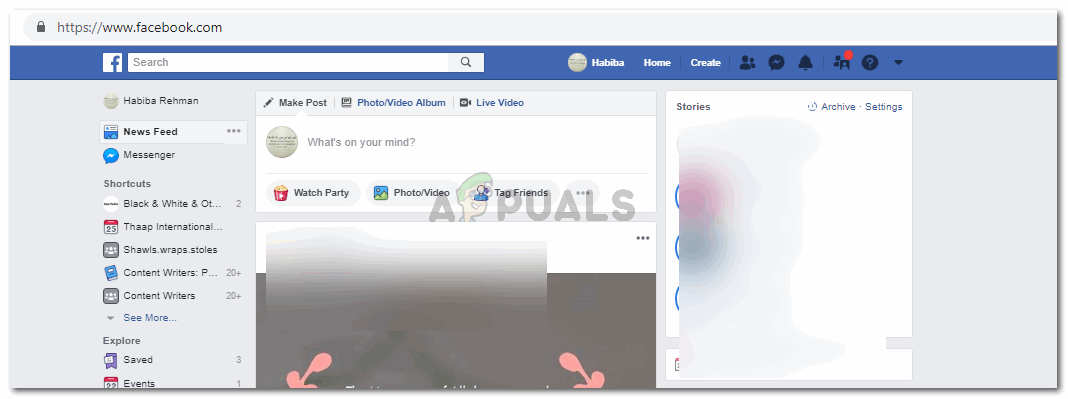 Войдите в свою учетную запись Facebook с обычным адресом электронной почты.
Войдите в свою учетную запись Facebook с обычным адресом электронной почты. - Щелкните направленную вниз стрелку в правом верхнем углу главной страницы Facebook. Это то место, куда вы направляетесь, когда вам нужно выйти из системы. И здесь вы найдете опцию «Настройки».
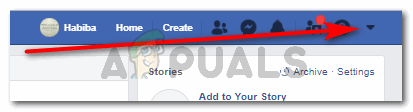 Это раскрывающийся список некоторых важных функций Facebook.
Это раскрывающийся список некоторых важных функций Facebook. - Нажмите на настройки, как показано на рисунке ниже.
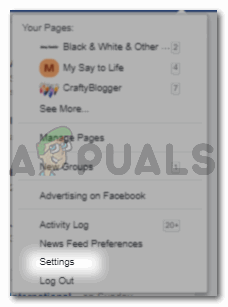 Выпадающий список покажет вам страницы, которые вы создали, и то, как вы можете управлять этими страницами. Вы найдете параметр «Настройки», как выделено на изображении.
Выпадающий список покажет вам страницы, которые вы создали, и то, как вы можете управлять этими страницами. Вы найдете параметр «Настройки», как выделено на изображении. - Вы будете перенаправлены на страницу с различными типами настроек для вашей учетной записи Facebook. Здесь вы найдете общие настройки, безопасность и вход, а также конфиденциальность и практически все настройки, необходимые для управления вашей учетной записью Facebook. Чтобы изменить или добавить другой идентификатор электронной почты в свою текущую учетную запись Facebook, вам нужно оставаться в общих настройках, которые являются первым в списке слева. На самом деле вам не нужно нажимать на нее, потому что они открываются по умолчанию, когда вы нажимаете настройки из раскрывающегося списка, как показано на шаге 3.
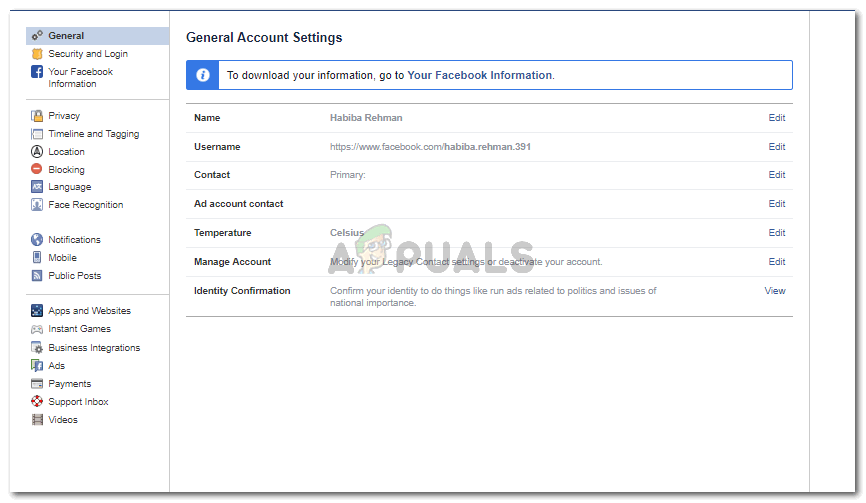 С помощью этой опции можно управлять любыми настройками вашей учетной записи Facebook. Слева вы найдете целый список различных настроек вашей учетной записи Facebook.
С помощью этой опции можно управлять любыми настройками вашей учетной записи Facebook. Слева вы найдете целый список различных настроек вашей учетной записи Facebook. - Третий заголовок в разделе «Общие настройки учетной записи» – «Контакт». Вам нужно нажать на опцию Edit, которая написана прямо на противоположной стороне. После того, как вы нажмете «Изменить», здесь появится ваш текущий адрес электронной почты для Facebook. Если вы уже добавили другой идентификатор, он также появится здесь. У меня есть два идентификатора, добавленных в мою учетную запись Facebook, поэтому у меня есть два варианта на выбор перед «Основным контактом». Теперь прямо под ним находится опция «Добавить еще один адрес электронной почты или номер мобильного телефона». Это то, что вам нужно нажать, чтобы добавить еще один идентификатор электронной почты в свою учетную запись Facebook или удалить любой из идентификаторов электронной почты.
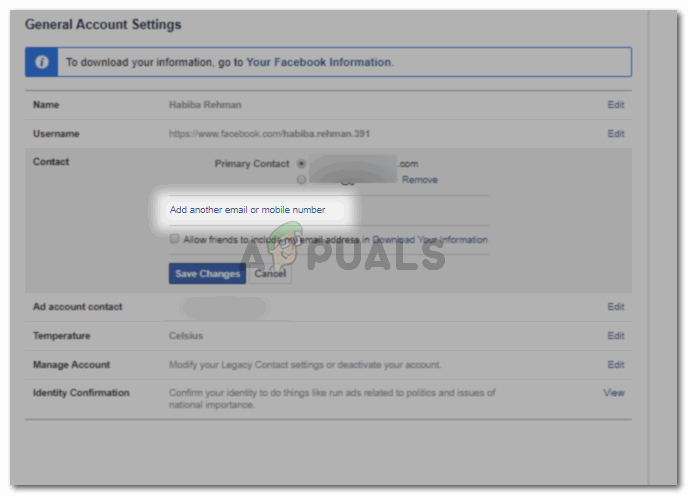 Выделенный текст на изображении – это то, что вам нужно нажать дальше. Это то, что перенаправит вас в диалоговое окно для добавления нового адреса электронной почты для вашей учетной записи Facebook, который вы можете использовать в качестве основного контакта.
Выделенный текст на изображении – это то, что вам нужно нажать дальше. Это то, что перенаправит вас в диалоговое окно для добавления нового адреса электронной почты для вашей учетной записи Facebook, который вы можете использовать в качестве основного контакта. - При нажатии на «Добавить другой адрес электронной почты или номер мобильного телефона» откроется это диалоговое окно.
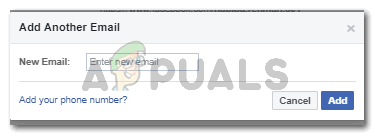 Добавьте сюда адрес электронной почты
Добавьте сюда адрес электронной почты
Вы можете ввести идентификатор электронной почты, который хотите использовать для Facebook. Теперь вам решать, хотите ли вы добавить идентификатор электронной почты или добавить номер. После добавления правильной информации щелкните синюю вкладку с надписью «Добавить».
- Теперь здесь появится ваш новый адрес электронной почты. Вы, конечно же, решаете удалить старый идентификатор или оставить его. Но если вы хотите удалить / удалить любую из учетных записей, вы сначала выберите адрес электронной почты, который вы хотите оставить основной учетной записью для контакта Facebook. Перед другим идентификатором, который вы хотите удалить, будет отображаться опция «удалить», написанная синим цветом. Нажмите на нее, чтобы удалить эту учетную запись из основного списка контактов. Нажатие на «удалить» мгновенно зачеркнет адрес электронной почты, который вы хотели удалить. Это делает этот адрес электронной почты неактивным для связи. Вы всегда можете отменить это и сделать этот адрес электронной почты своим основным контактом, нажав «Отменить» перед удаленным адресом электронной почты, а затем выбрав его для основного контакта.
 Здесь появится только что добавленный адрес электронной почты.
Здесь появится только что добавленный адрес электронной почты.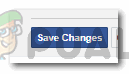 чтобы подтвердить только что измененные настройки, нажмите «Сохранить изменения».
чтобы подтвердить только что измененные настройки, нажмите «Сохранить изменения».
Вы всегда будете получать уведомление, когда внесете такие изменения в свою учетную запись Facebook. Чтобы подтвердить эти изменения, вам нужно будет перейти в свою учетную запись электронной почты и выполнить шаги, указанные в электронном письме для подтверждения.
Программы для Windows, мобильные приложения, игры - ВСЁ БЕСПЛАТНО, в нашем закрытом телеграмм канале - Подписывайтесь:)


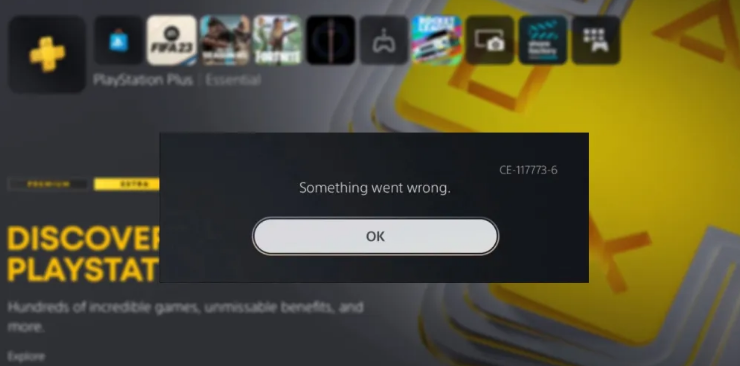
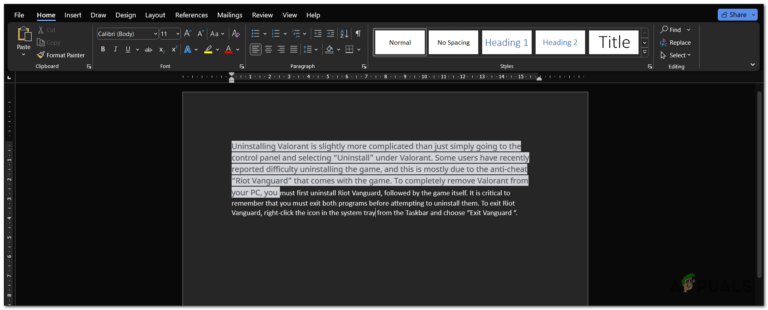
![Как удалить скрытые приложения на любом iPhone [4 Easy Methods]](https://ddok.ru/wp-content/uploads/2023/11/feature-image-14-2-768x419.jpg)